- Harddisk
- Lokale stasjoner
- CD, DVD, Blu ray og mer
- Rengjøringsplate
- Hva er driveren disken for?
- Hvorfor trenger vi lokale stasjoner?
- Opprette lokale stasjoner og lagre informasjon om dem.
- Hva skal jeg gjøre hvis stasjonen D mangler?
- Hvordan gjenopprette disk D?
Disker er forskjellige: hardt, lokalt, CD, DVD, etc. Å bestemme formålet med hver enkelt av dem er vanskelig, men nødvendig. Fordi teknologiens alder krever det. Så hvorfor trenger du en disk?
Harddisk
Harddisken er inne systemblokk datamaskin. Hva er harddisken i datamaskinen? All informasjon lagres på harddisken. operativsystem og alle programmer. På datamaskinen ser vi informasjon som er lagret på harddisken i delen "Min datamaskin": " Lokal disk C "," Lokal disk D ".
Lokale stasjoner
Harddisken er delt inn i seksjoner: "Lokal disk C" og "Lokal disk D". Du kan lagre programmer, filer, filmer, musikk, etc. på diskene. Men hvis det er en C-stasjon, hvorfor trenger vi en D-stasjon? Faktum er at når operativsystemet er skadet malware , alle filer er skadet. For å justere normal drift av datamaskinen må du installere operativsystemet på nytt. Alt som ble lagret på den lokale C-stasjonen, kan ikke gjenvinnes. Derfor trenger du en disk D, du kan lagre informasjon om den hvis du installerer operativsystemet på nytt. Det anbefales å beholde de viktigste filene og arkivene på disk D for å unngå risikoen for å miste disse dokumentene.
CD, DVD, Blu ray og mer
Alt ovenfor er ganske konkrete ting, i motsetning til lokale stasjoner. Slike disker er laget i form av en plastskive med et hull i midten. For å finne ut hva de ovennevnte diskene er nødvendige for, er det nødvendig å håndtere dem separat.
CD-CDer. Det finnes to typer CD-R, opptaksinformasjon, som kun er mulig én gang, og CD-RW, ta opp informasjon, som er mulig flere ganger. Minnekapasitet på opptil 900 MB (90 minutters opptak).
DVD - digitale multifunksjonsskiver. Det er tre typer: DVD-R, DVD-RW, DVD-RAM. Formålet med slike disker er veldig enkelt. De trengs for å lagre informasjon: lyd, video av høy kvalitet, ulike filer og dokumenter. DVD-R kan ikke omskrives i det hele tatt. DVD-RW kan skrives opp til 1000 ganger. DVD-RAM kan omskrives opp til 100 tusen. tid. kapasitet DVD-plater 17 GB. DVD mer pålitelig enn CDer.
Blu Ray (BD) - optiske plater om den nye standarden. Slike disker er nødvendig for å lagre store mengder informasjon (den vanligste er opptil 50 GB), inkludert for lagring av lyd og video av høy kvalitet. Sjelden er det BD-disker med en kapasitet på opptil 320 GB. De er også delt inn i flere typer: BD-R, som kan spilles inn en gang, BD-RE kan spilles inn flere ganger, BD-RE DL kan spilles inn gjentatte ganger opp til 50 GB.
Rengjøringsplate
En rengjøringsplate er nødvendig for å rengjøre linsene til forskjellige spillere og diskstasjoner. Og dette er i sin tur nødvendig for at platene ikke "sakker", og visning av informasjon fra dem blir ikke til en svært vanskelig prosess. En rengjøringsplate selges komplett med rengjøringsvæske, og det er en børste på platen selv.
Hva er driveren disken for?
Slike disker inneholder programvare som, hvis de er installert på en datamaskin, kan få tilgang til maskinvaren til enheten som denne driveren er beregnet til (webkameraer, skannere, kameraer).
- Winchester, som er fysisk transportør informasjon. Harddisken kan i sin tur deles inn i såkalte lokale disker . dvs. En harddisk er et fysisk materiell objekt som du kan røre ved. Men lokale stasjoner er partisjoner på harddisken, som operativsystemet oppfatter som flere virtuelle medier. For å forstå forståelsen, tenk en leilighet med rom. I dette eksemplet er det totale arealet av leiligheten delt inn i flere rom. Rom kan være ett, to eller flere. dvs. Vi kan si at rommene er lokale disker på samme fysiske medium.
En harddisk er et fysisk element for lagring av informasjon. Du kan se på det og berøre det. Ligger i systemenheten.
En lokal disk er et virtuelt lagringsmedium som ikke eksisterer i en fysisk tilstand, og ligger i form av en partisjon på en harddisk.
Hvorfor trenger vi lokale stasjoner?
Hvorfor trenger vi lokale stasjoner, fordi du kan bruke hele harddisken, "spredning" all informasjonen på mappene? Selvfølgelig kan du gjøre det i dette tilfellet, du vil ha en logisk stasjon, som innehar hele volumet på harddisken. La oss gå tilbake til analogien med leiligheten. Anta at du har en tilstrekkelig størrelse på det totale arealet der det ikke er noen oppdeling i rom. Stuen, soverommet (er), kjøkken og bad ligger i samme rom uten skillevegger og dører. Det er usannsynlig at du vil være komfortabel å bo i en slik leilighet. Også i datamaskinen, partisjonerer harddisken inn logiske stasjoner Fungerer for å lagre informasjon enkelt og sørge for at operativsystemet fungerer normalt. For eksempel har du et operativsystem og programmer du trenger på en disk, er musikkfiler sortert i mapper lagret på den andre, tredje filer og (eller) bilder, også arrangert i mapper, lagret på den tredje videoen.
Du kan se hvilke stasjoner du har i systemet og deres volum ved å klikke på venstre museknapp på "Start" -knappen, velg menyelementet "Computer" .
Opprette lokale stasjoner og lagre informasjon om dem.
Lokale stasjoner opprettes under installasjonen av operativsystemet ved hjelp av meldinger installasjonsprogram , den såkalte installasjonsveiviseren. Det er mulig å opprette, slette, splitte og slå sammen lokale disker etter installasjon av systemet. For dette er det spesielle programmer. Operativsystemet tildeler nødvendigvis et latinsk brev til alle lokale stasjoner: C, D, E, etc. I tillegg til bokstavsbetegnelsen kan du selv også gi navnet til disken eller omdøpe den. For eksempel, ring disken "System" og disken D - "Dokumenter".
på Windows-eksempel 7, for å navngi disken eller omdøpe den, venstre-klikk på "Start" -knappen, i den høyre delen av menyen, velg "Computer" -elementet. Et vindu åpnes med tilgjengelige lokale stasjoner. Velg kjøre du vil ha og høyreklikk for å ringe kontekstmeny hvor velg "Egenskaper" . I vinduet som åpnes, skriv inn navnet på disken og klikk "Apply" . I egenskapsvinduet kan du også se den totale størrelsen på den lokale disken, hvor mye plass som brukes til filer og mapper, og hvor mye som er ledig.
Avhengig av størrelsen på harddisken, kan du opprette flere lokale. De kan være like store eller forskjellige, avhengig av dine behov. Anta at du lagrer mange filmer og bilder på harddisken din. I dette tilfellet vil det være rimelig å tildele et større volum for videoinnsamlingen enn for disken under bildet, fordi Videofiler er store.
Uansett hvor mange lokale partisjoner du har på systemet, vil det viktigste være stasjon C, som kalles systempartisjonen. Dette er standardinnstillingen for de aller fleste programmer. Det anbefales å tildele 50-60 GB plass til systempartisjonen. Det anbefales ikke å lagre dokumentene på disk C siden Hvis du trenger å installere operativsystemet på nytt, risikerer du å miste all data. Under installasjon av systemet slettes alle dataene i denne delen. Derfor, gjør det til en regel for deg selv, ikke å lagre dokumentene dine på seksjon C, til tross for at standardene i Windows, blir dataene som skal lagres, sendt til Min Dokumenter-pakken i denne delen. For å gjøre dette, vil du ha en tilgjengelig lokal disk.
Aksje.Hei venner! Den andre dagen spurte en av våre lesere meg et spørsmål: "Hvordan lager du en D-stasjon på en bærbar datamaskin på kommandolinjen?" I forbindelse med hvilke jeg husket en interessant sak. En gang ba en venn av meg om å dele harddisk på sin bærbare datamaskin, med andre ord, for å lage disk D (det spiller ingen rolle hvordan å navngi disken, selv om F), selvfølgelig prøvde jeg å lage den på vanlig måte - jeg åpnet Disk Management-snapin-modulen, høyreklikket på C: -disken og valgte "Komprimer", men som følge av at systempartisjonen C: 900 GB volum krympet bare 100 GB, skjer dette på grunn av personsøkingsfilen, fragmentering harddisk og andre grunner, kan du raskt løse problemet ved hjelp av AOMEI-programmets harddiskpartisjonssjef. Partisjon assistanse Standard Edition, men jeg hadde ikke den med meg, og det var ikke mulig å laste den ned på Internett, min venn hadde ingen Internett. Det var bare ett verktøy igjen - kommandolinjen. Ved å bruke kommandoen "kryp querymax", fant jeg ut at diskpartverktøyet vil kunne klemme den nødvendige diskplassen fra disken (C :).
Ha et bord kjører en bærbar datamaskin. Se det på harddisk Den bærbare datamaskinen har en systempartisjon C: 914 GB i størrelse.
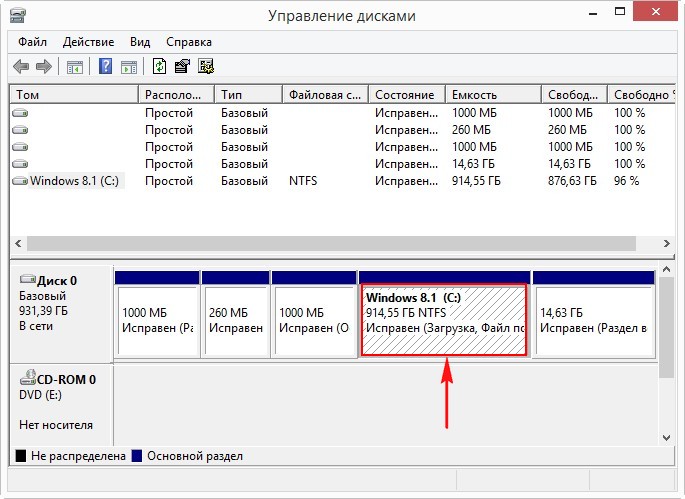
Opprett en disk D: i kommandolinjen. Kjør kommandoprompt som administrator

og skriv inn kommandoene:
Diskpart (vi starter konsollverktøyet med grensesnittet kommandolinje for å jobbe med disker)
Lis vol (denne kommandoen viser en liste over harddiskpartisjoner, vi ser at volum 1 er partisjonen (C :) med installert Windows 8.1)
Sel vol 1 (med denne kommandoen velg volum 1 (partisjon (C :) med Windows 8.1 installert)))
Krymp querymax (denne kommandoen viser hvor mye du kan "bite av" mellomrommet fra seksjonen (C :)). Svaret er "Maksimum antall gjenbrukbare byte: 876 GB," det vil si, diskpart-verktøyet kan komprimere disk C: til 876 GB, men vi trenger så mye for disk (D :).
Hva skal jeg gjøre hvis stasjonen D mangler?
Harddisken til en datamaskin er vanligvis delt inn i flere seksjoner kalt lokale disker. Dette er gjort for brukerens brukervennlighet, siden det ville være dumt å lagre personlige og systemfiler på samme partisjon. Dette skyldes det faktum at systemfiler de kan erstattes eller gjenopprettes. Ofte er det i dette tilfellet et delvis eller helt komplett tap av filer og informasjon. Hvis vi ville gjøre samme prosedyre med personlige data, ville datamaskinen, som et lagringsmedium, miste all sin betydning.
Så, hvis du allerede hadde flere partisjoner på datamaskinen, men noe gikk galt og D-stasjonen ble ikke motløs. Dette er ikke dødelig, og det skjer dessverre.
En gang over en av vennene mine gjorde en vits. Gutter, når vi spilte for sin bærbare, bestemte vi oss for å gjemme hennes lokale disk. Det virker som en uskyldig vits. Men jenta, gjennom uvitenhet og i kraft av sin panikk natur, fant ikke noe bedre enn å ta og installere hele operativsystemet.
For at du ikke vil begå slike feil, anbefaler vi at du leser denne artikkelen. Det er en ting som "skjult disk". Dette er fra den ovennevnte historien. Hvis vi går til:
Min datamaskin - Ledelse
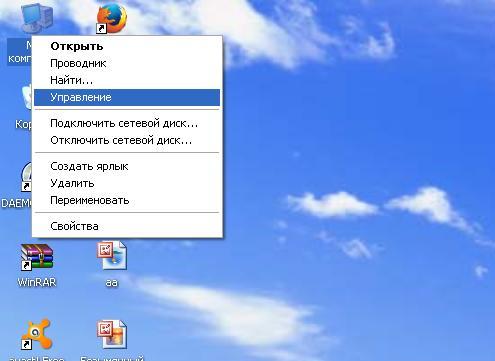
Diskhåndtering
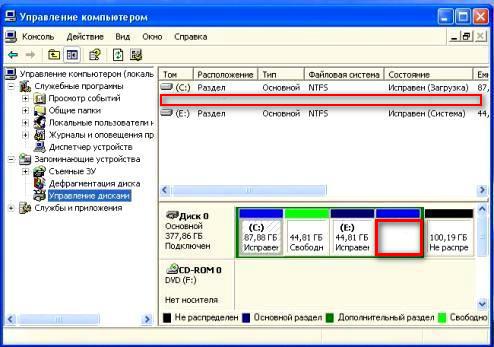
Da ser vi at det ikke er plass involvert. Dette blir vår manglende disk. For å gjenopprette det, må du sette litt minimal innsats.
Hvordan gjenopprette disk D?
- Først av alt anbefaler vi deg å sjekke om ditt lokale stasjonsbrev har fløyet bort. Dette skjer noen ganger hvis et virus eller en orm kommer på datamaskinen. For å eliminere dette problemet i samme diskbehandling må du tildele et navn til ubrukte plasser (det vil si den lokale disken som navnet har fløyet fra).

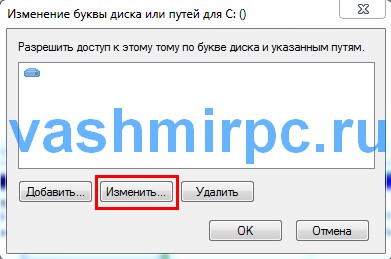
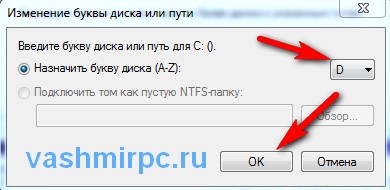
- Hvis dette ikke hjelper, er situasjonen din noe mer komplisert. Den lokale disken forsvinner hvis den har blitt påvirket av virusprogrammer eller menneskelig påvirkning. For å fullstendig gjenopprette vår lokale disk uten å miste data, må du bruke AcronisDisk Director11. Den har et innebygd verktøy kalt AcronisRecoveryEXPert som har funksjonen til å gjenopprette harddiskpartisjoner. Ved å bruke det, kan du ikke for mye forstyrre og belastning, fordi alle de mest grunnleggende og kanskje uforståelige arbeidene på enkelte steder, utfører dette verktøyet i offline modus.
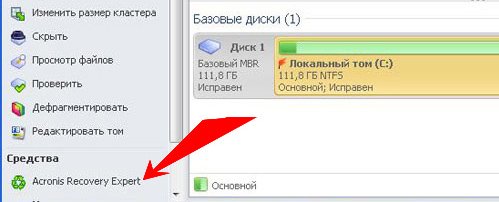
- Ved hjelp av hintene i AcronisDisk Director11-programmet kan du enkelt gjenopprette en partisjon på harddisken din. Dessuten er det viktigst at alle personlige data og filer på den blir lagret fra det øyeblikket datamaskinen sist ble konfigurert (det vil si nøyaktig det samme som med et fullstendig systemgjenoppretting).
Hvis disken din forsvinner uten grunn, må du ikke bli panikk og ikke være lei deg for "de samme bildene fra forrige sommerferie." Alle data er gjenstand for gjenoppretting. Forresten, i verden programvare spesielle programmer har dukket opp for lenge siden som kan enten gjenopprette data på en harddisk, men også gjenopprette hele harddisken selv om den var mekanisk skadet.
Oppsummering, jeg vil si at selv om du ikke er veldig god på datateknologi, bør du ikke få panikk når du har det minste problemet. Jeg er enig, noen ganger er det situasjoner der, selv med en banal strømbrudd, er du klar til å rive håret ut. Men alt dette er slike små ting at hver datamaskin bruker må forstå elementære ting - eventuelle skader kan enten løses eller erstattes av et element.
Den lokale disken er stedet der vi lagrer all viktig informasjon.
I datamaskinen, mange forskjellige ikoner, knapper og påskrifter. Noen av dem vi bruker (eller vil bruke), og noen vi aldri trenger. Du vil lære om alle disse ikonene og knappene fra følgende leksjoner. Og i denne leksjonen vil vi snakke om de viktigste ikonene i datamaskinen - om lokale stasjoner.
Åpne denne datamaskinen. Også dette ikonet kan kalles "Computer". Den ligger enten på skrivebordet, det vil si på skjermen eller i "Start" -knappen.
Å ha åpnet "Min datamaskin", midt i vinduet, vil du se flere ikoner. Vi vil snakke om de fleste av disse ikonene i leksjonen "Hvordan åpne en disk og en flash-stasjon". Nå er vi interessert i ikoner, som kalles "lokale disker". Minst en slik plate er alltid i datamaskinen, men det er flere av dem. Oftest er det to av dem.


En lokal disk er en del av en datamaskin der all informasjon på en datamaskin (video, musikk, dokumenter, bilder) er lagret. Du kan sammenligne det med et rom i leiligheten. Hvis den lokale stasjonen er en, så kan vi si at du har en rom med én rom.
Best av alt, når datamaskinen har to eller tre lokale disker. Nå vil vi forsøke å finne ut hvorfor de trengs og hvorfor de blir brukt.
En lokal disk er alltid der. Den kalles "Local Disk C". Åpne dette ikonet, og du vil se flere mapper med engelske navn.
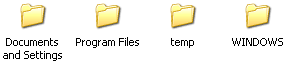
Inne i disse mappene er andre uklare mapper og filer. De er "ansvarlige" for driften av datamaskinen. Det vil si at disse mappene og filene er datasystemet eller, som det også kalles, operativsystemet. windows system .
Hvis du og jeg bryter noe her, fjerner du en mappe eller en fil, endrer navnet, så kan datamaskinen mislykkes. Derfor, i stasjon C, er det bedre å ikke røre noe. Best av alt, ikke gå inn i det. I hvert fall til vi lærer å bruke datamaskinen fritt.
Vi er også mer interessert i andre lokale stasjoner. Lukk vinduet og åpne denne datamaskinen på nytt.
Hvis du bare har en lokal disk, er dette ikke veldig bra. Det er ønskelig å dele det i flere deler. Det er sant, det er bedre å ikke gjøre det selv. Inviter en kjent datatekniker eller datamaskin veiviser.
Og de andre stasjonene er de viktigste datamaskinikonene. I dem lagrer vi all vår informasjon - bøker, musikk, bilder og bilder, dokumenter og så videre.
Åpne en disk (D eller E). Hvis du nylig kjøpte en datamaskin, så sannsynligvis vil det ikke være noe i det. Men hvis datamaskinen ble brukt, vil lokale disker inneholde filer og mapper med informasjon. Du kan "gå" på disse filene og mappene. La meg påminn deg igjen: Vi lagrer all vår informasjon i lokale stasjoner. Dette gjelder kjøring D og andre enn C (det er et system i det, og vi har ingenting å gjøre der).
Mange lagrer ubevisst deres informasjon i "Mine dokumenter" og på skrivebordet (på skjermen). Dette er en stor feil. La oss se hvordan ting er på datamaskinen din. Lukk alle åpne vinduer. Se hva du har på skrivebordet ditt (på skjermen). Ikke vær oppmerksom på mapper og filer med piler. De kalles etiketter og så langt er vi ikke interessert. Se om det er noen mapper og filer uten piler. Dette er akkurat det som ikke skal være på skrivebordet, de burde være i den lokale disken D eller noe annet enn stasjon C.
Du kan lære å overføre filer og mapper til lokale disker fra "Kopier" -lesen.
Åpne også Mine dokumenter. Dette ikonet er plassert på skrivebordet eller i "Start" -knappen.
Hvis det er flere mapper, for eksempel "Mine bilder", "Min musikk", "Mine videoer" og disse mappene er tomme eller nesten tomme, er alt i orden. Men hvis det er mange filer og mapper i Mine dokumenter, og du vet at det er viktig informasjon i dem, må du overføre dem til lokale disker (D eller E).
Faktum er at skrivebordet, i tillegg til mappen Mine dokumenter, faktisk er plassert i stasjon C. Det er der vi har Windows-operativsystemet. Og hvis det plutselig skjer noe med datamaskinen, for eksempel blir systemet ødelagt eller et virus trenger inn, det er stor sannsynlighet for at alt blir slettet fra Mine dokumenter og fra skrivebordet. Og dessuten kan den lokale C-stasjonen overflyte, og datamaskinen vil begynne å jobbe veldig sakte eller slutte å fungere helt.
Det er bedre å ikke risikere igjen og "legge til" alle viktige mapper og filer til disk D eller en annen lokal disk, bortsett fra C.
Hvorfor trenger vi lokale stasjoner?Hva skal jeg gjøre hvis stasjonen D mangler?
Hvordan gjenopprette disk D?
Så hvorfor trenger du en disk?
Hva er harddisken i datamaskinen?
Men hvis det er en C-stasjon, hvorfor trenger vi en D-stasjon?
Hva er driveren disken for?
Hvorfor trenger vi lokale stasjoner?
Hvorfor trenger vi lokale stasjoner, fordi du kan bruke hele harddisken, "spredning" all informasjonen på mappene?
Den andre dagen spurte en av våre lesere meg et spørsmål: "Hvordan lager du en D-stasjon på en bærbar datamaskin på kommandolinjen?






